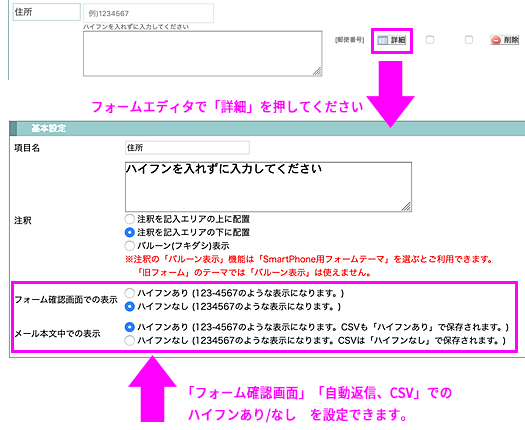郵便番号を記入すると、住所の候補をサジェスト表示するタイプの「住所セット」機能です
従来の「住所セット」とは違い、郵便番号を4桁まで入力すると該当する住所をサジェスト表示します。また、「同じ郵便番号で、住所が違う」場合でも、候補の中より選べるようになりました。
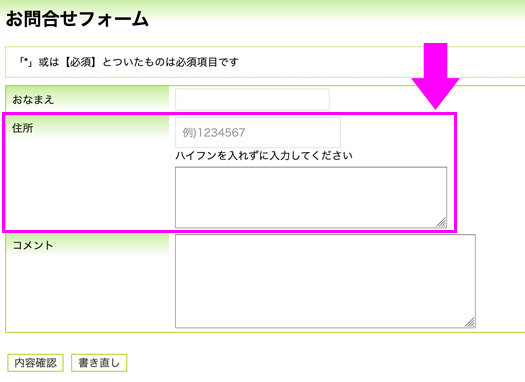
住所セット(郵便番号サジェスト)を追加する
- フォームの編集画面で「▼タイプ選択」のプルダウンメニューから「住所セット(郵便番号サジェスト)」を選択して下さい。「▼タイプ選択」の左側(デフォルトでは「項目名」と書かれている所)をクリックして、お好きな項目名を記入して下さい。(今回は「住所」と記入しました)
「追加」ボタンを押して下さい。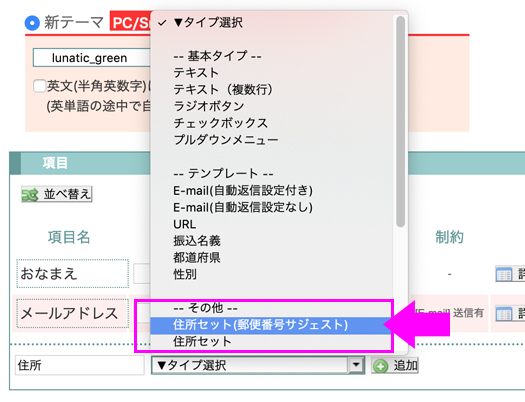
- うまく追加出来た場合は、以下のような画面となります。 「住所セット(郵便番号サジェスト)」の追加で、「郵便番号入力枠」と「住所入力欄」がセットで追加されます。
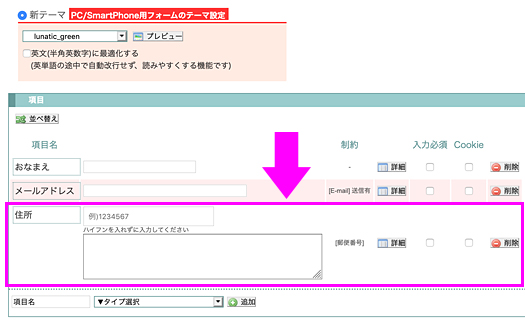
- 問題なければ、画面上にある「保存」または「上書き保存」ボタンを押して、メールフォーム全体を保存してください。

- メールフォームで設定通り表示されているかご確認ください。
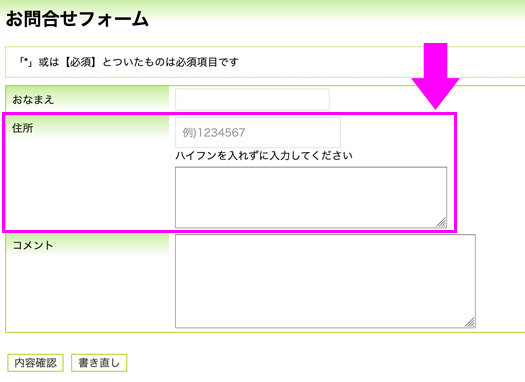
フォーム表示・動作例
- 郵便番号の入力欄へ郵便番号を4桁まで入力すると
該当する住所の候補が表示されます。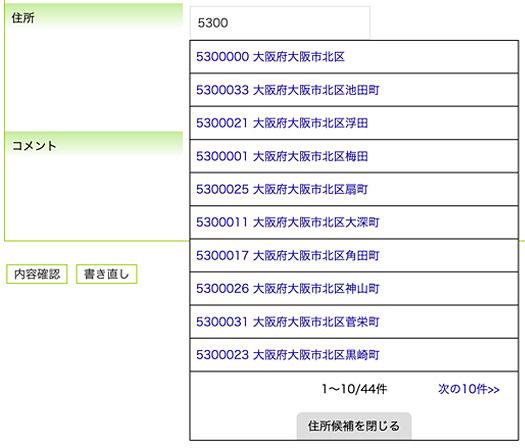
- 「候補」から、住所を選択すると、郵便番号の入力欄には郵便番号、
住所の入力欄には住所情報が自動的に入力されます。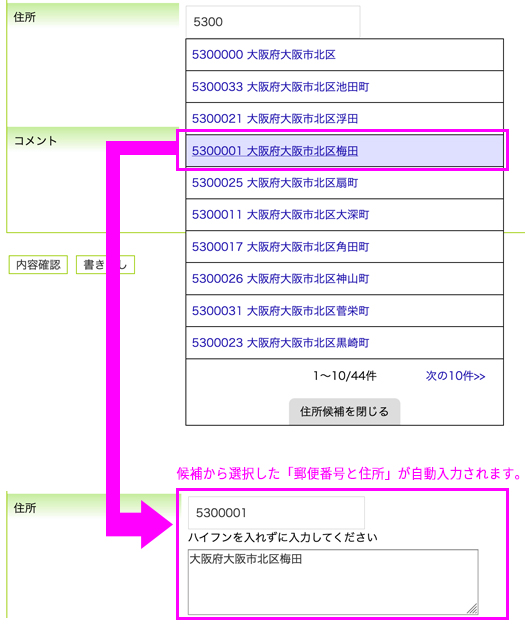
郵便番号のハイフンの取り扱いについて
フォームへの入力時は「ハイフンなし」で郵便番号を入力して頂きます。(全角数字で入力された場合は、半角数字へ自動的に変換します。)
フォームの「入力内容確認画面」と「自動返信メール、csv」については、「ハイフン付きで表記」「ハイフンなしで表記」のどちらかを、「フォームエディタ」で設定する事が可能です。
デフォルト設定では「入力内容確認画面」と「自動返信メール、csv」は『ハイフンなし』で表記されます。